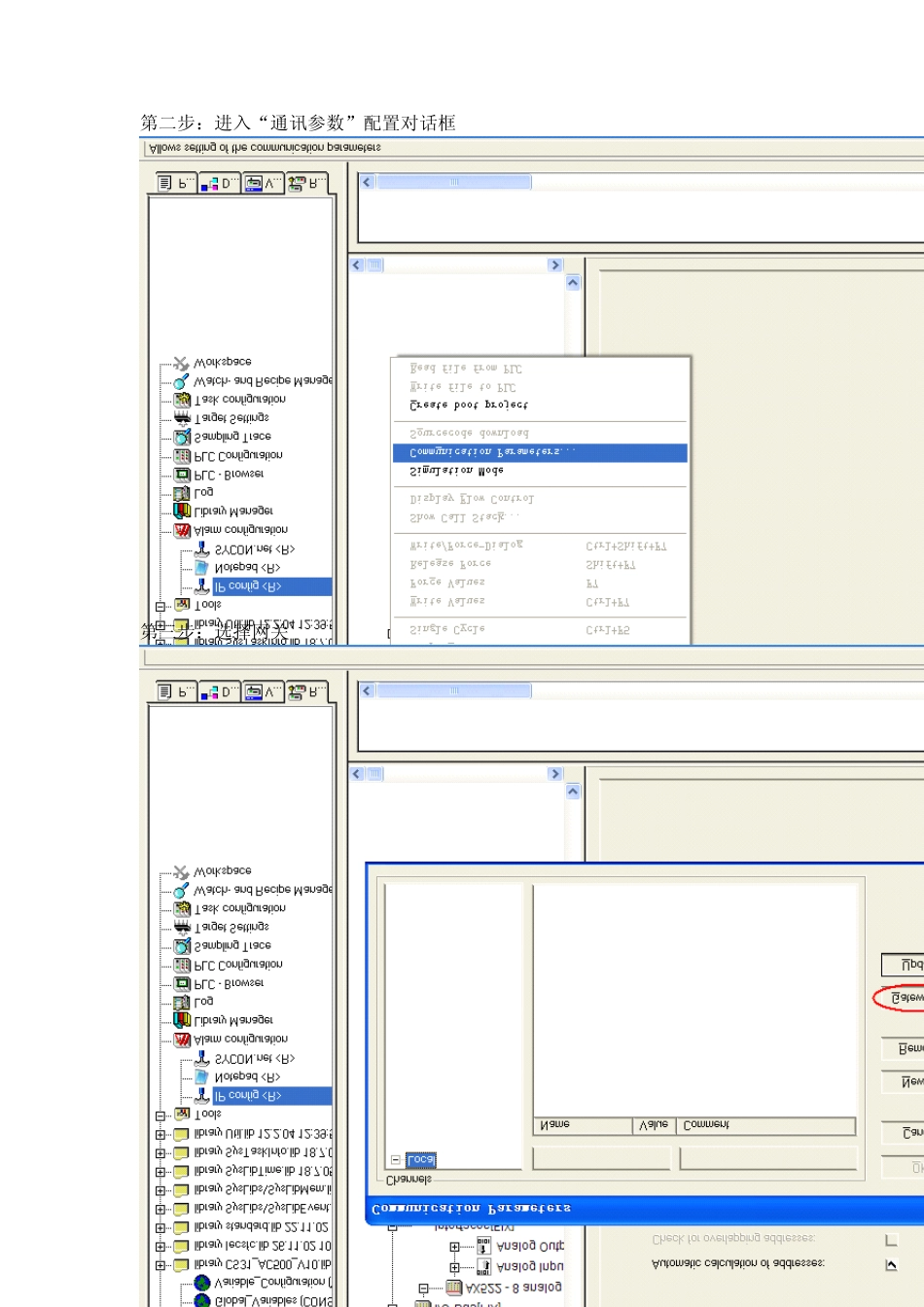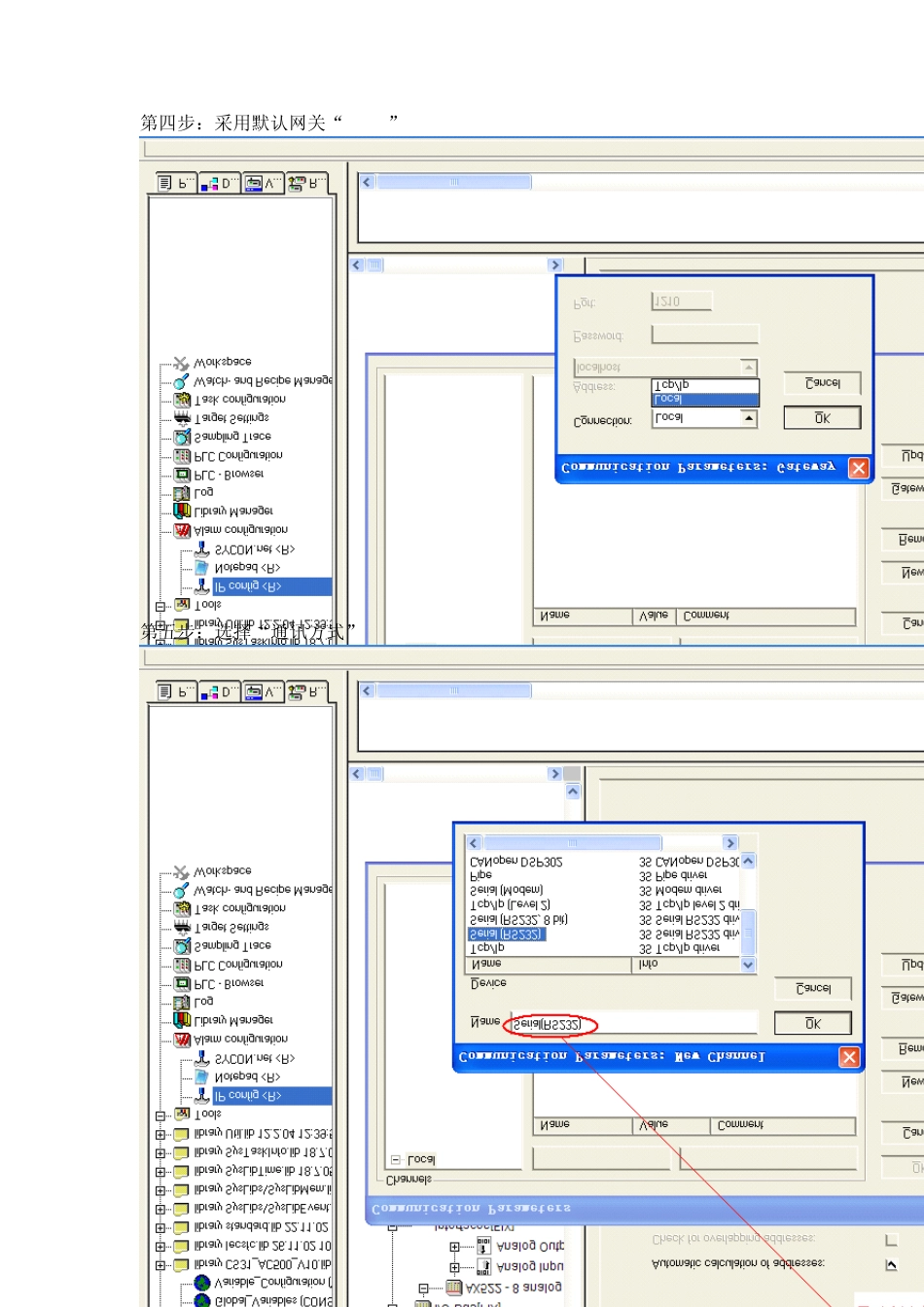ABB AC500PLC 通讯连接方法图解进入编程环境“CODESYS”,新建一个工程,然后按下面步骤进行通讯的配置:第一步:在编程环境中,在左边的状态栏中选择资源“Resouce”选项卡,进行如下配置:第二步:进入“通讯参数”配置对话框第三步:选择网关第四步:采用默认网关“Local”第五步:选择“通讯方式”第六步:选择通讯波特率(与第一步中的波特率一致)第七步:选择位序方式为“摩托罗拉”位序第八步:检查这里的计算机端口参数是否与第一步中配置的PLC端口参数匹配以上即是采用串口编程电缆的方式访问AC500PLC的配置方法。下面介绍如何配置为“以太网”的方式访问AC500PLC,如下所示:下面以第2种连接方式为例,说明如何配置通讯参数,以便监控PC访问AC500PLC。步骤1:在编程环境“CODESYS”中,选择“Resource”资源选项卡,按下图操作:步骤2:设定AC500PLC的IP地址(出厂设置为:0.0.0.0,此处设定的IP地址在PLC断电复位后被恢复为出厂设置),关闭对话框。步骤3:进入“通讯参数”对话框,设置网关。如下所示:步骤4:选择通讯方式,如下图所示,设置完后,点击 OK步骤5:设定目标 PLC的 IP地址步骤6:设定访问端口步骤7:设定“摩托罗拉”位序为“YES”配置完毕后点击OK至此,“TCP/IP”方式设置完毕。如采用“连接方式 1”也与此相同。准备下载:正在下载:另外一种通讯方式:总结:1.不论采用串口RS232方式或以太网RS232方式,必须将通讯参数中的“Gateway”设置为“Local”;2.串口方式中,必须注意 PC与 PLC端口参数匹配的问题;3.以太网方式下,“Port”必须设置为 1201,“摩托罗拉”位序必须设置为“YES”,且这两项要用鼠标双击来改变(可能是软件 BUG的原因),不能用键盘输入。附:永久设定 AC500PLC的IP地址的方法:1.2345678.回到这里,进行如下操作910点击“Y”,开始下载下载完毕,则 IP地址被写入到 PLC的 EPROM中被永久保存。